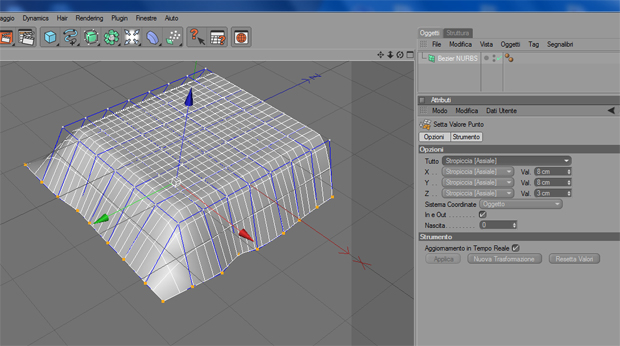
Nurbs V: Bezier Nurbs
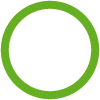
Le Bezier nurbs a differenza degli altri operatori nurbs non si interfacciano con le spline ma vengono modellate partendo dall’oggetto Nurbs. Immaginiamo ad esempio di voler creare la coperta di un letto e vediamo come si possa utilizzare questo tipo di nurbs. Posizioniamoci pure nella vista in prospettiva e cliccando sull’icona Bezier Nurbs osserviamone le caratteristiche. [Fig.1].
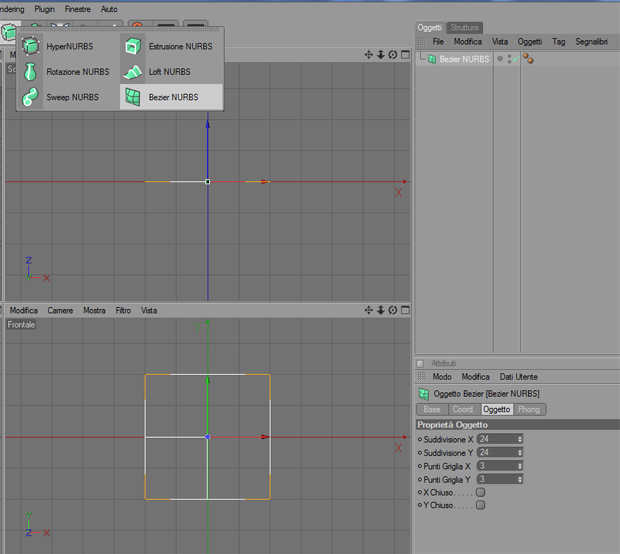 [Fig.1]
[Fig.1]
Osserviamo che è un oggetto a maglia poligonale composta da una griglia con una determinata suddivisione X e Y. Per poter procedere con il nostro tutorial per prima cosa ruotiamola di 90° per renderla parallela al piano XY e poi aumentiamo il valore dei punti griglia X e Y dal valore di default 3 al valore 9. In questo modo aumenteremo i punti sui quali andare ad operare per modellare il nostro oggetto. [Fig.2]
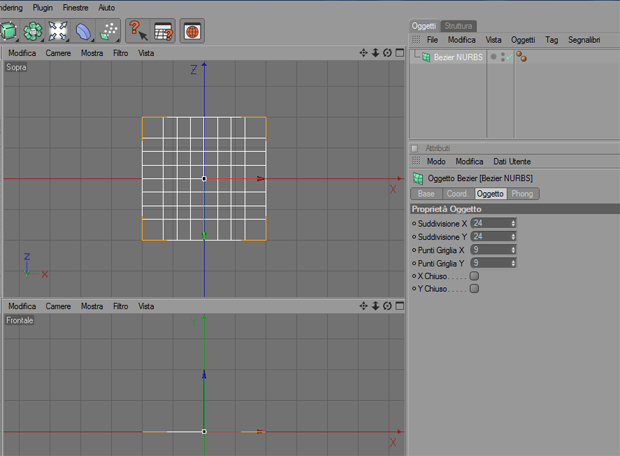 [Fig.2]
[Fig.2]
Clicchiamo a sinistra sull’icona “Usa strumento punto” e poi sull’icona “Selezione a pennello” (l’icona a forma di freccia nel cerchio in alto a sinistra) in modo da attivare lo strumento di selezione rapida dei punti. Ora tenendo premuto il tasto di sinistra del mouse andiamo a selezionare i punti lungo il perimetro della nostra nurbs tralasciando un solo lato. I punti selezionati cambieranno il loro colore da bianco in arancione. [Fig.3]
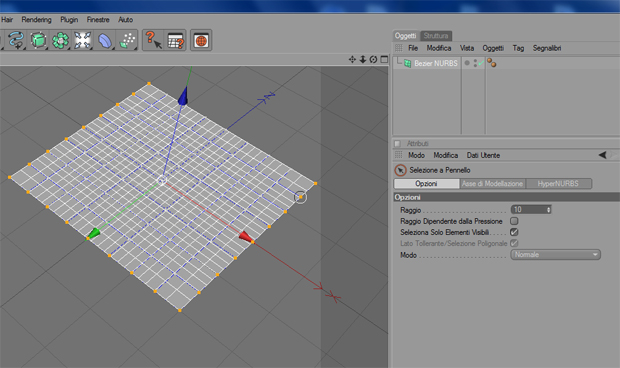 [Fig.3]
[Fig.3]
A questo punto per creare la nostra coperta spostiamoli lungo l’asse Z vincolando solo questo spostamento spegnendo i due vettori Y e X nelle icone in alto a sinistra. Dovremmo ottenere qualcosa di simile a quanto in Fig.4
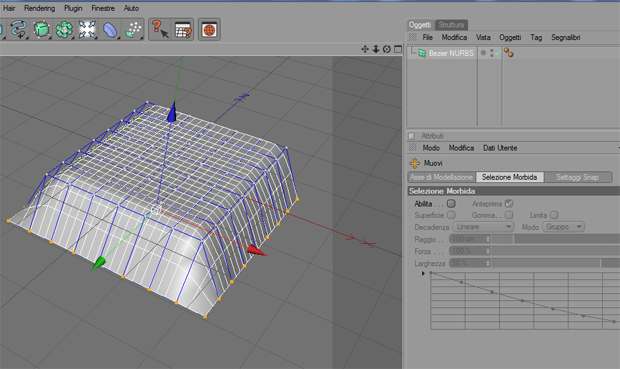 [Fig.4]
[Fig.4]
Adesso dobbiamo intervenire per stropicciare un po la nostra coperta lungo i lati. Per far questo, sempre con i nostri punti selezionati, andiamo in Menù Struttura > Setta valori punto e procediamo andano ad inserire dei valori per lo spostamento random delle coordinate dei nostri punti selezionati. Inseriamo quindi nei valori X,Y e Z la voce “Stropiccia assiale ” e impostiamo dei valori adatti ad ottenere l’effetto voluto. (I valori dipendono dalle dimensioni del nostro oggetto; in questo caso lasciando le dimensioni di default della nurbs potremo inserire i seguenti valori: X=8, Y=8, Z=3). [Fig.5]
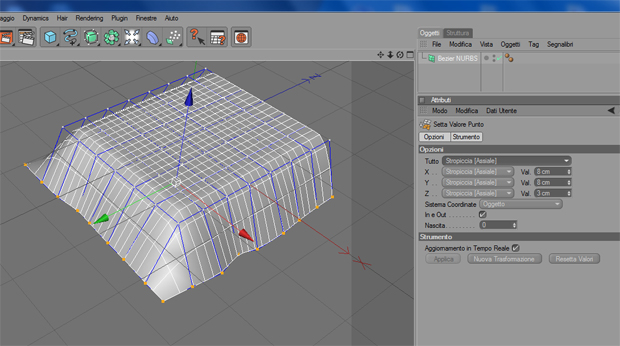 [Fig.5]
[Fig.5]
A questo punto la nostra coperta è pronta per essere posizionata sul letto. Per evitare difetti evidenti è comunque possibile intervenire su ogni singolo punto del perimetro per spostarlo nella corretta posizione.


Nessun Commento